Refertazione accertamenti ed emissione giudizio
Scopri come refertare visite ed accertamenti ed emettere il giudizio d’idoneità del lavoratore.
Se sei un utente di tipo Operatore sanitario o Amministratore di dominio abilitato ad emettere referti, comparirà il pulsante APRI passando con il mouse sopra alle righe contenute negli episodi dei lavoratori.
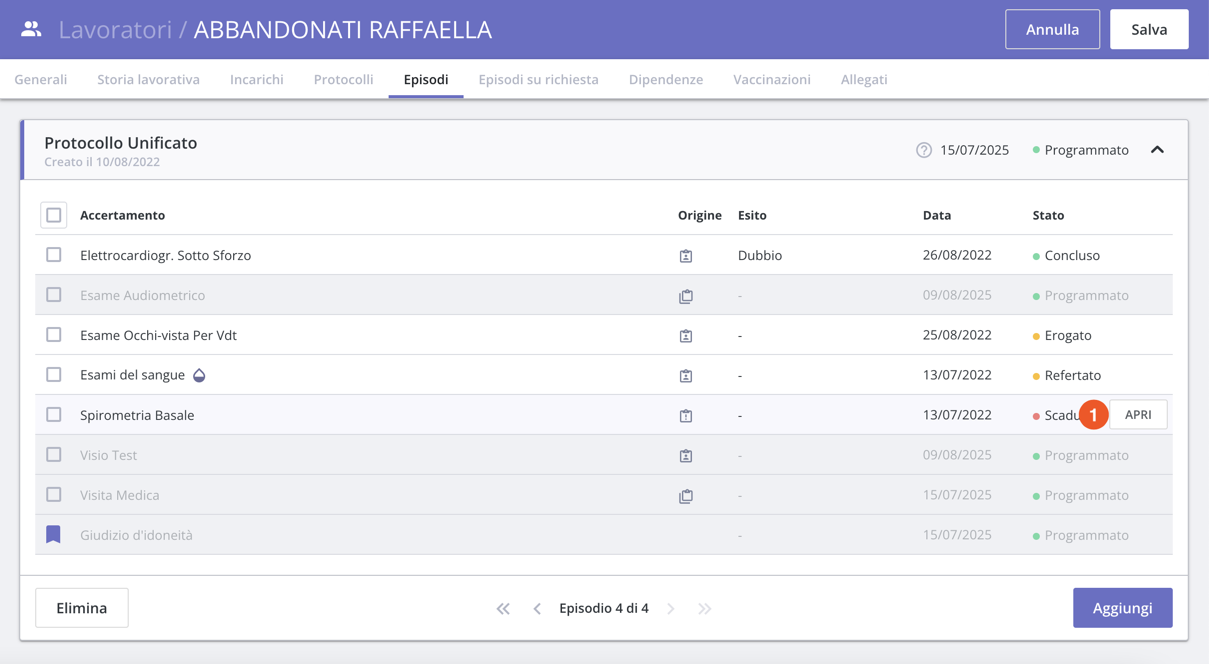

La schermata che si aprirà varierà in base al tipo di accertamento aperto, ma lo stato dell’accertamento avrà sempre (1) la possibilità di salvare le modifiche (2) e altre azioni possibili nel menù (3).
Gli stati possibili sono:
- Bozza;
- Erogato;
- Refertato;
- Concluso.
Le azioni possibili nel menù sono:
- stampare il referto;
- firmare il referto, se il dominio ha attivato la firma digitale o grafometrica;
- pre-compilare il referto caricando l’ultimo accertamento dello stesso tipo eseguito precedentemente per quel lavoratore;
- eseguire l’accertamento con strumentazione esterna collegata al pc se il dominio ha attivato questa funzionalità e se l’accertamento è di tipo strumentale.
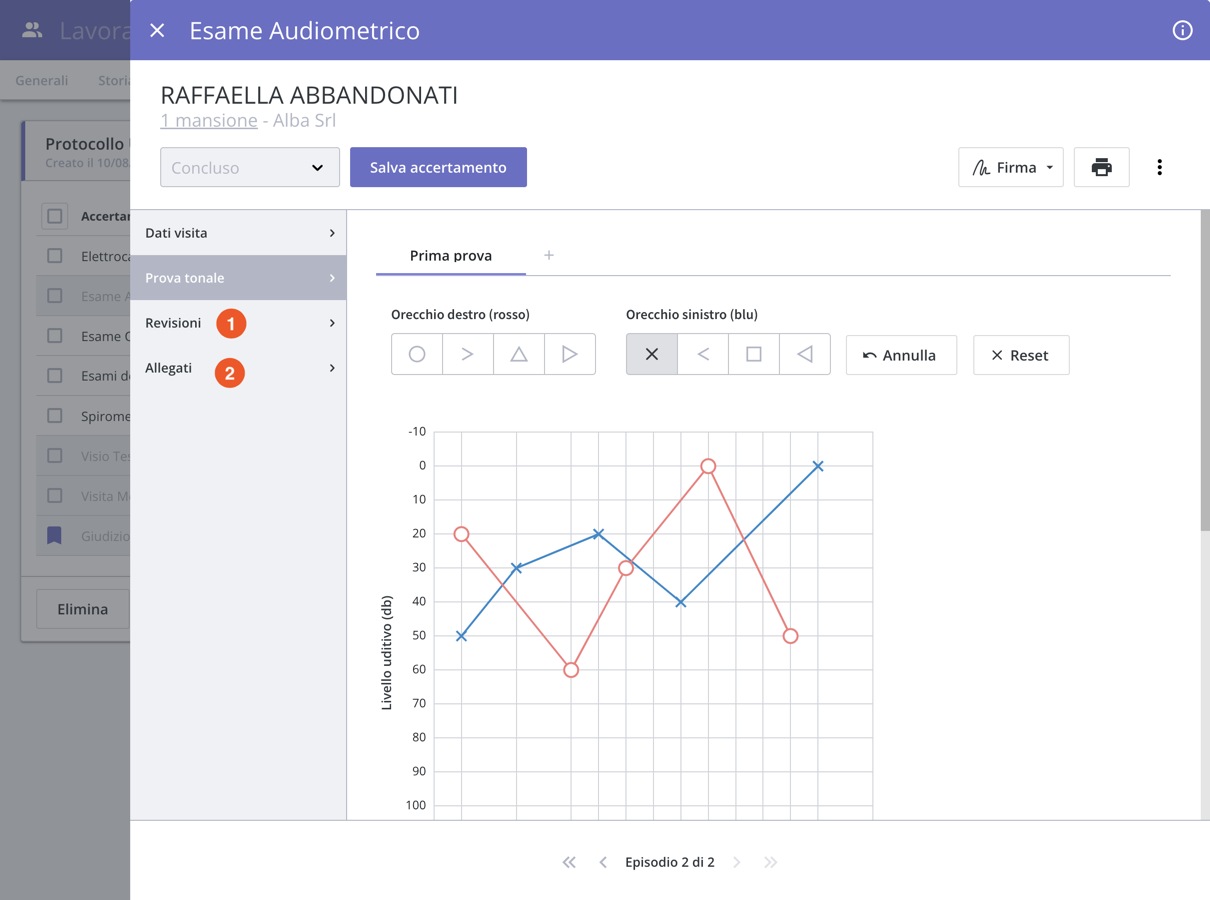
Medwork fornisce interfacce di refertazione già pensate per eseguire nel modo migliore e completo ogni tipo di visita ed accertamento, ma grazie all’elevata personalizzazione del programma puoi creare nuove interfacce e personalizzare i campi da compilare.
Le sezioni Revisioni (1) e Allegati (2) sono però sempre presenti e servono per tenere traccia di tutte le modifiche e le successive revisioni salvate dopo la conclusione del referto, e per allegare eventuali documenti al referto.
Se sei un utente di tipo Operatore sanitario o Amministratore di dominio abilitato ad emettere referti, comparirà il pulsante APRI passando con il mouse sopra alle righe contenute negli episodi dei lavoratori.
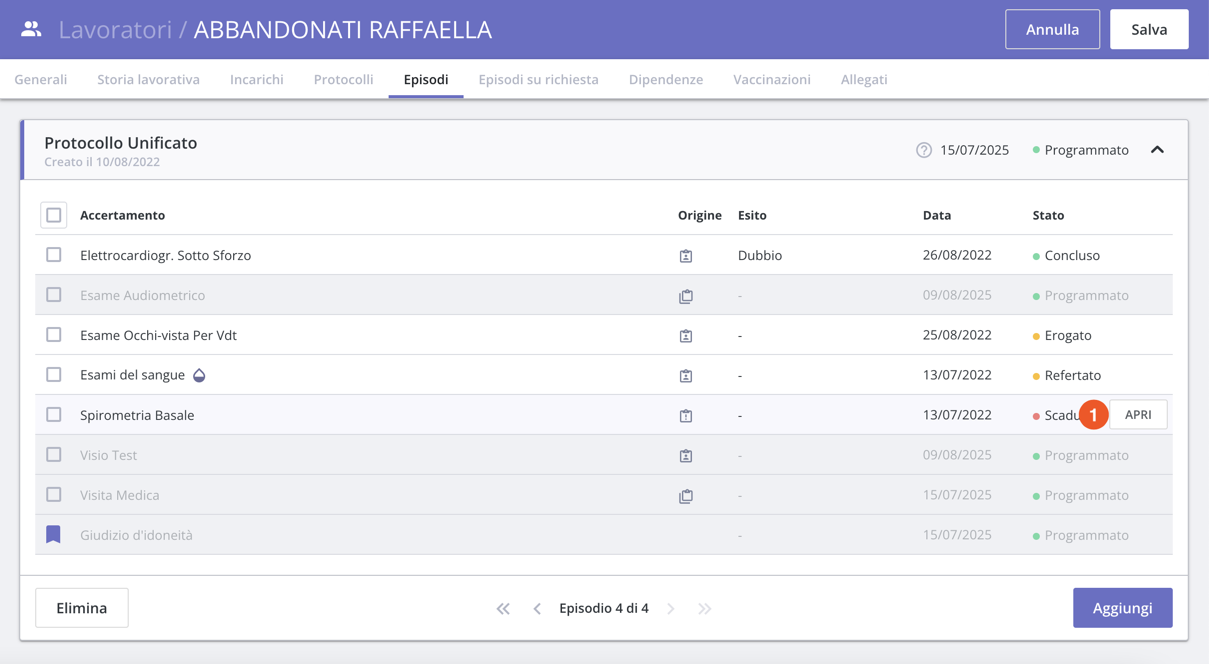

La schermata che si aprirà varierà in base al tipo di accertamento aperto, ma lo stato dell’accertamento avrà sempre (1) la possibilità di salvare le modifiche (2) e altre azioni possibili nel menù (3).
Gli stati possibili sono:
- Bozza;
- Erogato;
- Refertato;
- Concluso.
Le azioni possibili nel menù sono:
- stampare il referto;
- firmare il referto, se il dominio ha attivato la firma digitale o grafometrica;
- pre-compilare il referto caricando l’ultimo accertamento dello stesso tipo eseguito precedentemente per quel lavoratore;
- eseguire l’accertamento con strumentazione esterna collegata al pc se il dominio ha attivato questa funzionalità e se l’accertamento è di tipo strumentale.
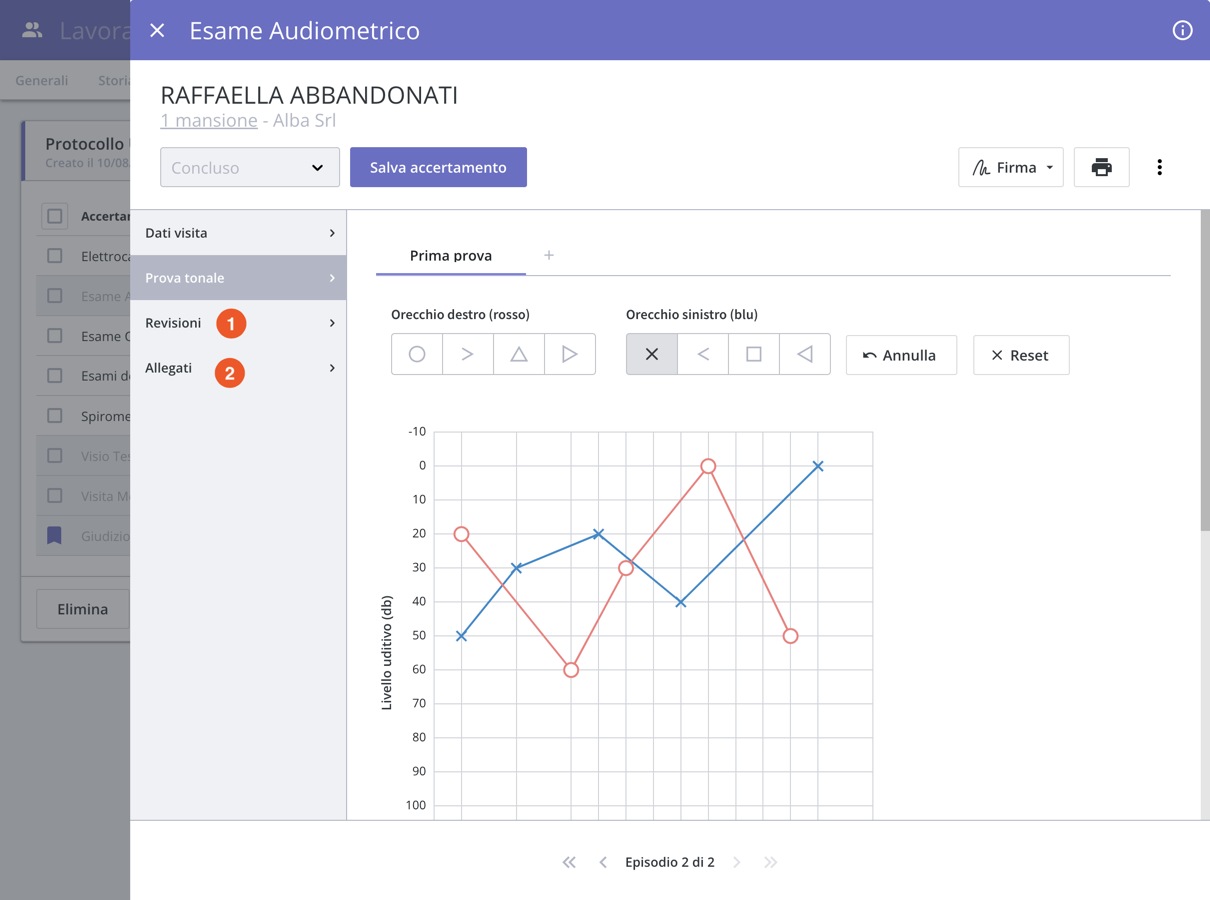
Medwork fornisce interfacce di refertazione già pensate per eseguire nel modo migliore e completo ogni tipo di visita ed accertamento, ma grazie all’elevata personalizzazione del programma puoi creare nuove interfacce e personalizzare i campi da compilare.
Le sezioni Revisioni (1) e Allegati (2) sono però sempre presenti e servono per tenere traccia di tutte le modifiche e le successive revisioni salvate dopo la conclusione del referto, e per allegare eventuali documenti al referto.
Per accedere alle impostazioni account è sufficiente cliccare il menu Impostazioni > Account presente nella barra laterale di navigazione.
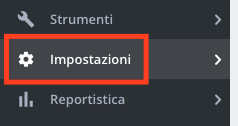
La sezione Dati del dominio mostra:
- il numero di utenti che hanno accesso al dominio
- il numero di aziende presenti in anagrafica
- Il numero di lavoratori presenti in anagrafica
- le informazioni relative alla propria azienda
- le informazioni relative al proprio account
Nella scheda Dati dell’utente è possibile modificare il proprio nominativo, l’email e la password di accesso. Per modificare la password di accesso è sufficiente inserire la nuova password nei campi:
- Nuova password
- Conferma password
e salvare tramite il pulsante Salva.
Tramite il pannello laterale è possibile cambiare il logo aziendale
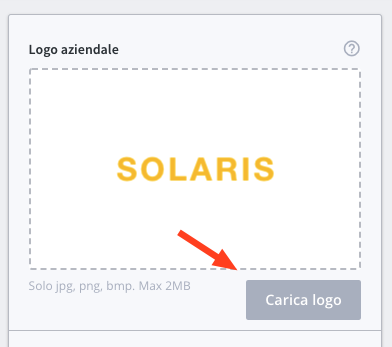
E scoprire quali prodotti della suite Forwork sono attivi
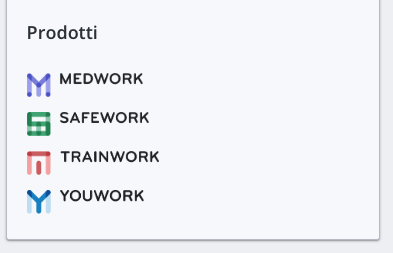
Se desideri attivare nuovi prodotti contattaci qui.
Heading 2
The rich text element allows you to create and format headings, paragraphs, blockquotes, images, and video all in one place instead of having to add and format them individually. Just double-click and easily create content.
Heading 3
The rich text element allows you to create and format headings, paragraphs, blockquotes, images, and video all in one place instead of having to add and format them individually. Just double-click and easily create content.
Heading 4
Blockquote with link
The rich text element allows you to create and format headings, paragraphs, blockquotes, images, and video all in one place instead of having to add and format them individually. Just double-click and easily create content.
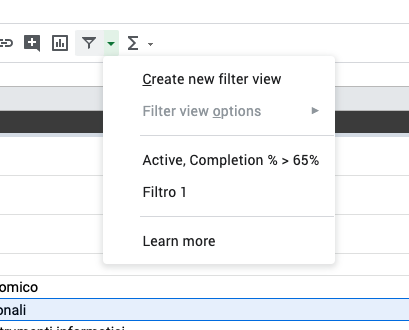
- Item
- Item
- Item
- Item
- Item
- Item
Heading 2
The rich text element allows you to create and format headings, paragraphs, blockquotes, images, and video all in one place instead of having to add and format them individually. Just double-click and easily create content.
Heading 3
The rich text element allows you to create and format headings, paragraphs, blockquotes, images, and video all in one place instead of having to add and format them individually. Just double-click and easily create content.
Heading 4
Blockquote with link
The rich text element allows you to create and format headings, paragraphs, blockquotes, images, and video all in one place instead of having to add and format them individually. Just double-click and easily create content.
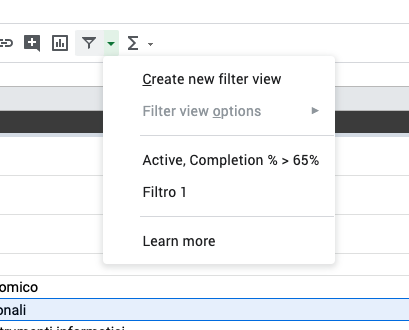
- Item
- Item
- Item
- Item
- Item
- Item
- {#indirizzo_presente} - questo è un segnaposto condizionale di apertura per poter utilizzare i segnaposti e i contenuti inseriti al suo interno solo se è presente l’indirizzo del tuo dominio.
- {/indirizzo_presente} - questo è il segnaposto di chiusura.
-